DCP-540CN
FAQ & Fehlerbehebung |

DCP-540CN
Datum: 29.03.2023 Kennnummer: faq00002917_000
Die Menüpunkte "Scanner und Kameras" und Eigenschaften öffnen
Sie können die Scannertreibereinstellungen im Dialogfenster Eigenschaften aus Scanner und Kamera ändern.
Folgen Sie den unten dargestellten Schritten um Scanner und Kamera und Eigenschaften zu öffnen.
HINWEIS: Die unten dargestellten Abbildungen sind repräsentativ und können von Ihrem verwendetem Brothergerät abweichen.
Scanner und Kamera öffnen:
(Windows 11)
-
Starten Sie
 (Brother Utilities), klicken Sie dann auf die Dropdown-Liste und wählen Sie Ihren Modellnamen aus (falls noch nicht ausgewählt).
(Brother Utilities), klicken Sie dann auf die Dropdown-Liste und wählen Sie Ihren Modellnamen aus (falls noch nicht ausgewählt). - Klicken Sie in der linken Navigationsleiste auf Scannen, und klicken Sie dann auf Scanner und Kameras.
(Windows 8 / Windows 10)
- Öffnen Sie die Systemsteuerung. (Klicken Sie hier um zu sehen, wie man die Systemsteurerung öffnet.)
-
Tippen Sie "Scanner" in das Suchfeld. Klicken Sie dann auf Scanner und Kamera anzeigen.
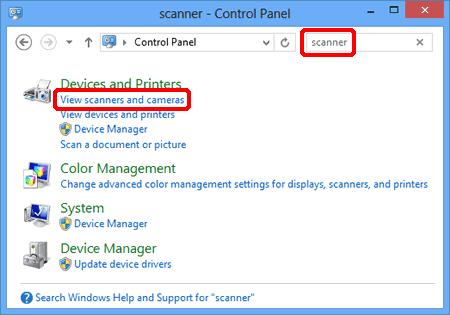
(Windows 7)
Klicken Sie Start und tippen "scan" in das Suchfeld. Klicken Sie dann auf Scanner und Kamera anzeigen.
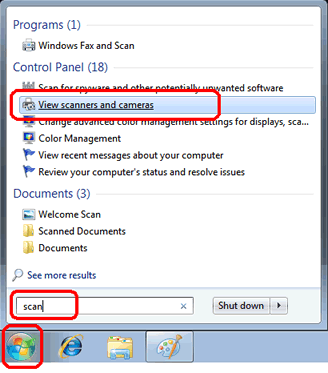
Eigenschaften öffnen:
-
Öffnen Sie Scanner und Kamera (Klicken Sie hier um zu sehen, wie Sie Scanner und Kamera öffnen)
Falls das Scanner Symbol Ihres Brothergerätes nicht unter "Scanner und Kamera" angezeigt wird, müssen Sie den Scannertreiber installieren.
Gehen Sie in den Downloads Bereich dieser Webseite und laden Sie das Kpl. Treiber & Software Paket herunter. Die Installationsanleitungen befinden sich auf der Download Seite. -
Öffnen Sie die Eigenschaften
Wählen Sie Ihren Scanner und klicken Sie auf die Schaltfläche Eigenschaften.
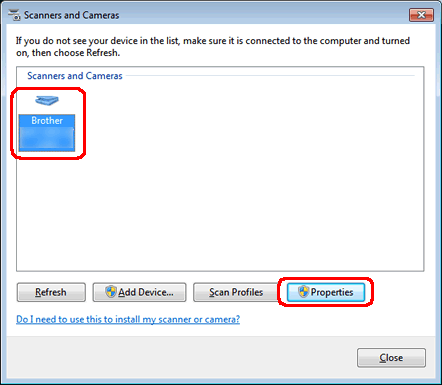
Wenn das Fenster Benutzerkontensteuerung angezeigt wird, gehen Sie wie folgt vor:-
Für Benutzer mit Administratorrechten: Klicken Sie auf Weiter oder Ja.
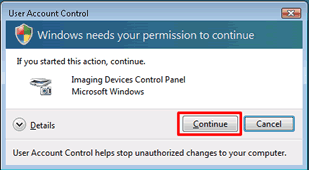
-
Für Nutzer ohne Administratorrechte: Geben Sie das Administratorkennwort ein und klicken Sie auf OK oder Ja.
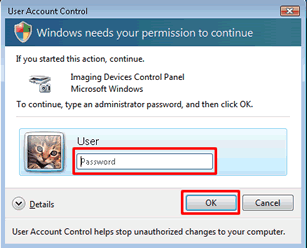
-
Für Benutzer mit Administratorrechten: Klicken Sie auf Weiter oder Ja.
ADS-2100, ADS-2100e, ADS-2200, ADS-2400N, ADS-2600W, ADS-2600We, ADS-2700W, ADS-2800W, ADS-3000N, ADS-3600W, DCP-110C, DCP-115C, DCP-120C, DCP-130C, DCP-135C, DCP-145C, DCP-150C, DCP-1510, DCP-1612W, DCP-165C, DCP-195C, DCP-310CN, DCP-315CN, DCP-330C, DCP-340CW, DCP-357C, DCP-365CN, DCP-375CW, DCP-385C, DCP-395CN, DCP-540CN, DCP-560CN, DCP-585CW, DCP-6690CW, DCP-7010, DCP-7010L, DCP-7025, DCP-7030, DCP-7040, DCP-7045N, DCP-7055, DCP-7055W, DCP-7060D, DCP-7065DN, DCP-750CW, DCP-770CW, DCP-8020, DCP-8025D, DCP-8040, DCP-8045D, DCP-8060, DCP-8065DN, DCP-8070D, DCP-8085DN, DCP-8110DN, DCP-8250DN, DCP-9010CN, DCP-9015CDW, DCP-9020CDW, DCP-9040CN, DCP-9042CDN, DCP-9045CDN, DCP-9055CDN, DCP-9270CDN, DCP-J1100DW, DCP-J125, DCP-J132W, DCP-J140W, DCP-J152W, DCP-J172W, DCP-J315W, DCP-J4110DW, DCP-J4120DW, DCP-J515W, DCP-J525W, DCP-J552DW, DCP-J562DW, DCP-J572DW, DCP-J715W, DCP-J725DW, DCP-J752DW, DCP-J774DW, DCP-J925DW, DCP-L2500D, DCP-L2520DW, DCP-L2530DW, DCP-L2550DN, DCP-L2560DW, DCP-L3510CDW, DCP-L3550CDW, DCP-L5500DN, DCP-L6600DW, DCP-L8400CDN, DCP-L8410CDW, DCP-L8450CDW, DS-600, DS-700D, FAX-2940, MFC-1810, MFC-210C, MFC-215C, MFC-240C, MFC-250C, MFC-255CW, MFC-260C, MFC-290C, MFC-295CN, MFC-3240C, MFC-3820CN, MFC-410CN, MFC-425CN, MFC-440CN, MFC-465CN, MFC-490CW, MFC-5440CN, MFC-5840CN, MFC-5860CN, MFC-5890CN, MFC-5895CW, MFC-620CN, MFC-640CW, MFC-6490CW, MFC-660CN, MFC-680CN, MFC-6890CDW, MFC-7225N, MFC-7320, MFC-7360N, MFC-7420, MFC-7440N, MFC-7460DN, MFC-7820N, MFC-7840W, MFC-7860DW, MFC-790CW, MFC-820CW, MFC-8220, MFC-8370DN, MFC-8380DN, MFC-845CW, MFC-8460N, MFC-8510DN, MFC-8520DN, MFC-8820D, MFC-8840D, MFC-8840DN, MFC-885CW, MFC-8860DN, MFC-8870DW, MFC-8880DN, MFC-8890DW, MFC-8950DW, MFC-8950DWT, MFC-9120CN, MFC-9140CDN, MFC-9320CW, MFC-9330CDW, MFC-9340CDW, MFC-9420CN, MFC-9440CN, MFC-9450CDN, MFC-9460CDN, MFC-9465CDN, MFC-9840CDW, MFC-990CW, MFC-9970CDW, MFC-J1300DW, MFC-J220, MFC-J410, MFC-J415W, MFC-J430W, MFC-J4410DW, MFC-J4420DW, MFC-J4510DW, MFC-J4610DW, MFC-J4620DW, MFC-J4625DW, MFC-J470DW, MFC-J4710DW, MFC-J480DW, MFC-J497DW, MFC-J5330DW, MFC-J5620DW, MFC-J5720DW, MFC-J5730DW, MFC-J5910DW, MFC-J5920DW, MFC-J5930DW, MFC-J5945DW, MFC-J615W, MFC-J650DW, MFC-J6510DW, MFC-J6520DW, MFC-J6530DW, MFC-J6710DW, MFC-J6720DW, MFC-J680DW, MFC-J6910DW, MFC-J6920DW, MFC-J6925DW, MFC-J6930DW, MFC-J6935DW, MFC-J6945DW, MFC-J6947DW, MFC-J825DW, MFC-J870DW, MFC-J880DW, MFC-J890DW, MFC-J895DW, MFC-J985DW, MFC-L2700DN, MFC-L2700DW, MFC-L2710DW, MFC-L2720DW, MFC-L2730DW, MFC-L2740DW, MFC-L2750DW, MFC-L3730CDN, MFC-L3750CDW, MFC-L3770CDW, MFC-L5700DN, MFC-L5750DW, MFC-L6800DW(T), MFC-L6900DW(T), MFC-L6950DW, MFC-L6970DW, MFC-L8650CDW, MFC-L8690CDW, MFC-L8850CDW, MFC-L8900CDW, MFC-L9550CDW(T), MFC-L9570CDW(T), MFC-L9577CDW
Wenn Sie weitere Unterstützung benötigen, wenden Sie sich an den Brother-Kundendienst:
Rückmeldung zum Inhalt
Bitte beachten Sie, dass dieses Formular nur für Rückmeldungen verwendet wird.